So deaktivieren Sie die Handschrifterkennung in iMessage

Wenn Sie Ihr iOS-Gerät häufig im Querformat verwenden, haben Sie wahrscheinlich bemerkt, dass es Ihre Tastatur mit der Handschriftsschnittstelle tauscht. Mach dir keine Sorgen! Sie müssen nicht auf Widescreen-SMS verzichten, Sie müssen nur einen einfachen Toggle einstellen.
Einführung mit viel Fanfare nach der Veröffentlichung von iOS 10, ist die iMessage Handschrift-Funktion eine Nachricht Neuheit, die Sie senden können "Hand geschriebene "Botschaften an Menschen anstelle von regulären Texten oder Emoji.
Es ist eine ziemlich sichere Wette, dass die meisten Ihrer Texte keine handgeschriebenen Nachrichten sind. Wenn Sie iMessage häufig verwenden, während sich Ihr Gerät im Querformat befindet, werden Sie schnell feststellen, dass Sie das Gerät während der Verwendung von iMessage in die Landschaft drehen, um direkt in die Handschriftschnittstelle zu gelangen. Mehr als ein paar Leute, mit denen wir seit der Veröffentlichung von iOS 10 gesprochen haben, haben sich einfach damit abgefunden, ihre Geräte im Hochformat zu halten, um Ärger zu vermeiden.
Glücklicherweise gibt es eine einfache Lösung, die nicht einmal einen Abstecher erfordert das Einstellungsmenü. Wenn Sie das Gerät das nächste Mal während der Verwendung von iMessage in Querformat drehen, suchen Sie einfach in der unteren rechten Ecke nach dem Tastatursymbol (siehe unten). Tippen Sie auf das Tastatursymbol, um von der Handschriftschnittstelle zur normalen iOS-Tastatur zu wechseln.
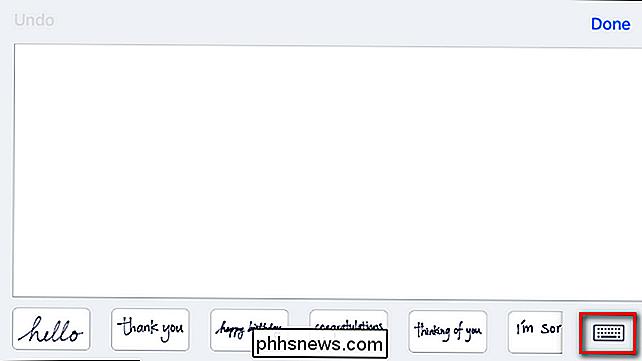
iOS wird sich an diese Änderung erinnern, und Ihre neue standardmäßige Querformat-Benutzeroberfläche in iMessage ist die Tastatur anstelle der Handschriftschnittstelle (und die Auswahl bleibt bestehen) Gerät startet neu). Wenn Sie in Zukunft die Handschriftsschnittstelle verwenden möchten, tippen Sie einfach auf das Handschriftsymbol, das im folgenden Screenshot zu sehen ist.
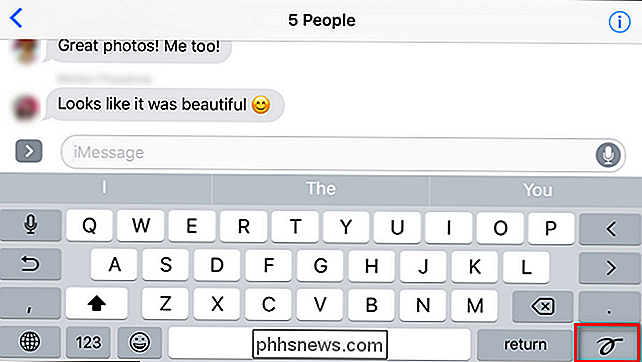
Das ist alles auch - ein einfacher Toggle und die Tage, an denen Ihr gesamter Bildschirm von dem riesigen Bildschirm verdeckt wird und irritierende Handschrift-Schnittstelle sind weg.

So ändern Sie Ihren Anzeigenamen auf Twitter
Im Gegensatz zu Facebook hat Twitter nie darauf bestanden, dass Benutzer ihre echten Namen verwenden. In der Tat gibt es eine lange Tradition von Leuten, die ihre Namen in einen Witz oder ein Wortspiel ändern, weil es Weihnachten oder Halloween ist oder einfach grundlos. Gerade diese Woche änderte die Hälfte der Mitarbeiter von How-To Geek ihren Namen in Justin Pot, nur um den echten Justin Pot zu nerven.

Wie Sie Ihre RGB-Gaming-Ausrüstung wirklich nützlich machen
RGB-Beleuchtung in Computer-Hardware, insbesondere Spiele-branded-Ausrüstung, ist ein trennendes Thema. Entweder Sie denken, es ist wirklich cool und Sie wollen es in all Ihren Sachen, oder Sie haben einen guten Geschmack. (I kid, I kid.) Aber trotz der ziemlich auffälligen Natur von LED-getränkten "Battlestations" -Gaming-Setups, gibt es tatsächlich eine überraschende Menge an Nützlichkeit, die tief in der regenbogenfarbenen Extravaganz steckt.



